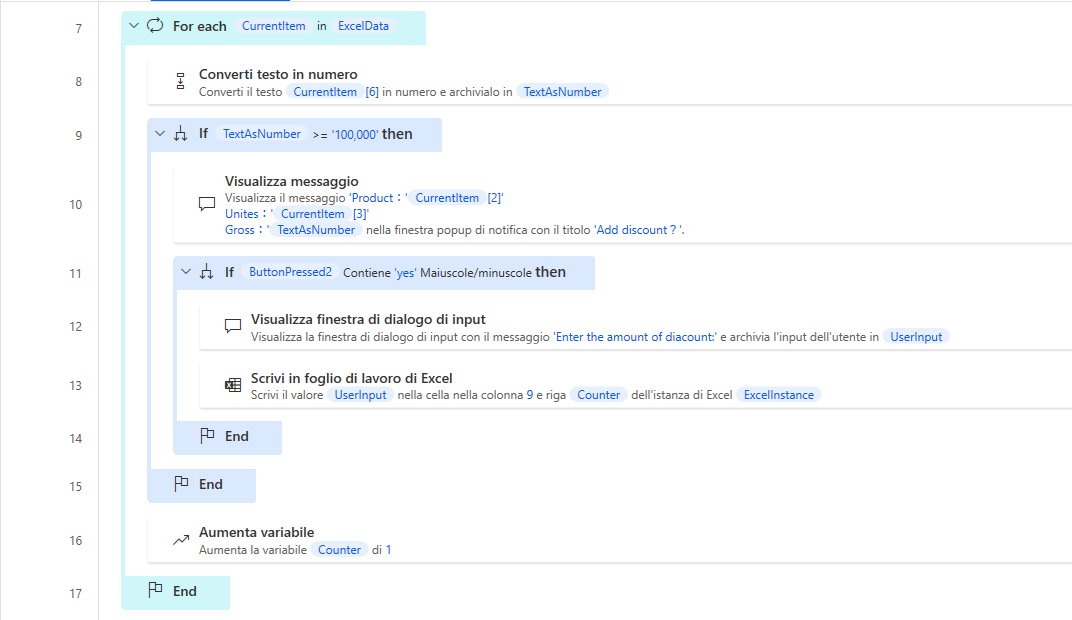Esercizio - Uso delle finestre di messaggio per comunicare
Nell'automazione con intervento dell'utente, l'interazione tra utenti e workstation è essenziale. Le finestre di messaggio forniscono un mezzo diretto per questa comunicazione.
In questo esercizio verrà sviluppato un flusso con intervento dell'utente che legge gli ordini da fogli di lavoro di Excel e richiede agli utenti di selezionare uno sconto per gli ordini di valore elevato.
Per iniziare, scaricare Orders.zip. Selezionare Scarica sul lato destro della pagina ed estrarre il file di Excel nel computer locale.
Iniziare chiedendo all'utente di selezionare un file di Excel. Usare l'azione Visualizza finestra di dialogo di selezione file e configurare il campo Filtro file per consentire solo file xlsx.
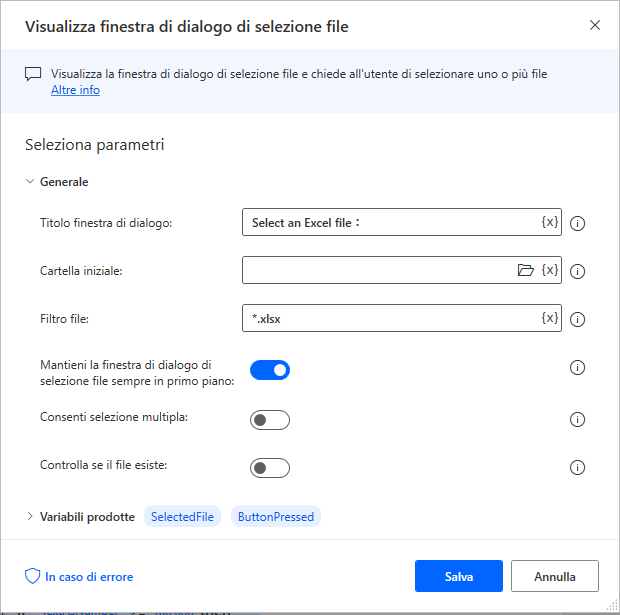
Prima di leggere i dati dal file selezionato, è necessario avviarlo usando l'azione Avvia Excel.
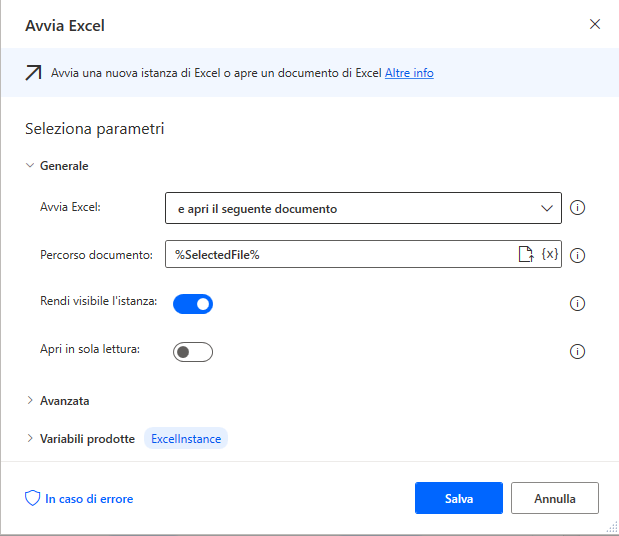
Per leggere i dati dal file Excel, distribuire l'azione Leggi da foglio di lavoro di Excel e selezionare Tutti i valori disponibili dal foglio di lavoro nel campo Recupera.
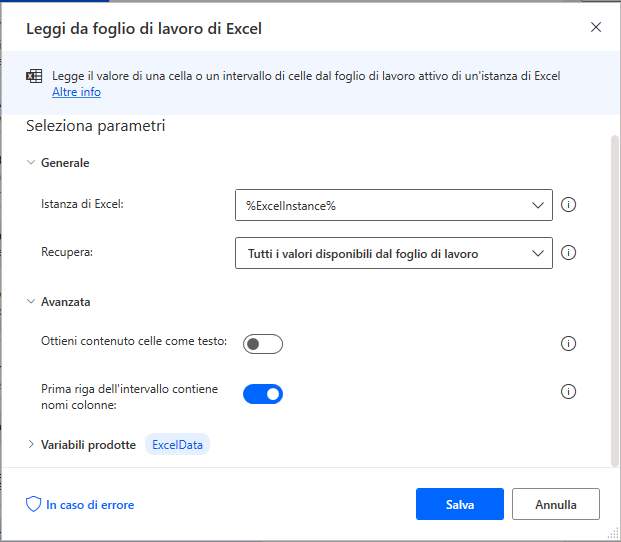
Per recuperare la prima colonna e la prima riga libere nel foglio di lavoro di Excel, usare l'azione Ottieni la prima colonna/riga libera dal foglio di lavoro di Excel.
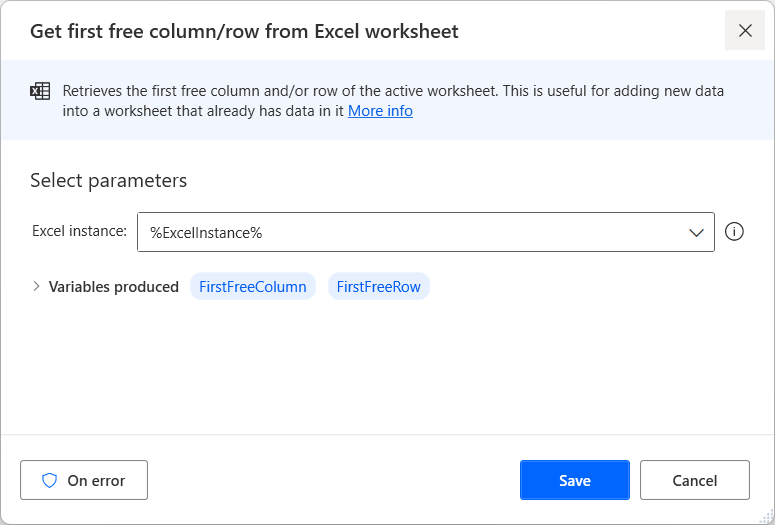
Usare l'azione Scrivi in foglio di lavoro di Excel per aggiungere un'intestazione Sconto nella prima colonna libera del file di Excel.
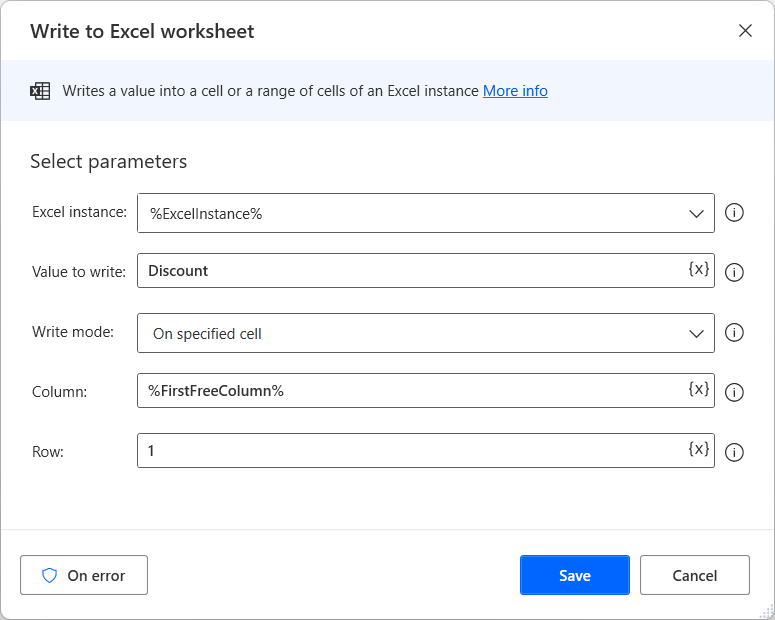
Prima di gestire ogni riga di Excel in modo indipendente, creare una nuova variabile denominata Contatore e inizializzarla su 2. Questa variabile indicherà il numero della riga che si sta gestendo in ogni iterazione.

Aggiungere un ciclo For Each per eseguire l'iterazione nei dati recuperati.
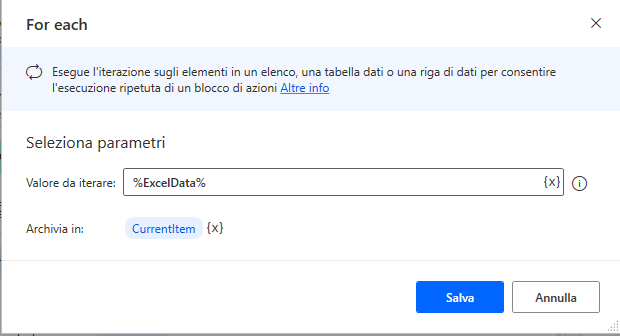
Per controllare il valore della colonna Lordo (colonna G), convertirlo in un numero, quindi aggiungere l'azione If per verificare se supera 100.000.
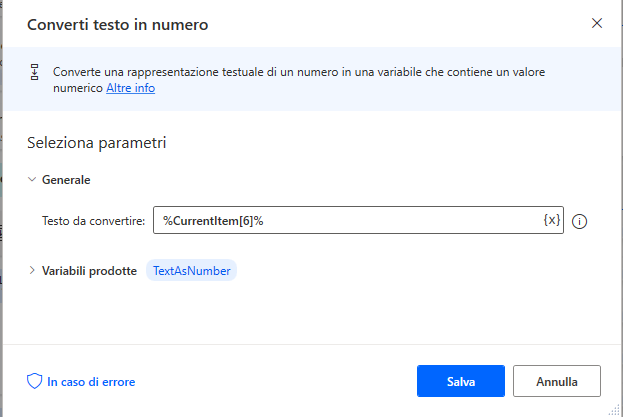
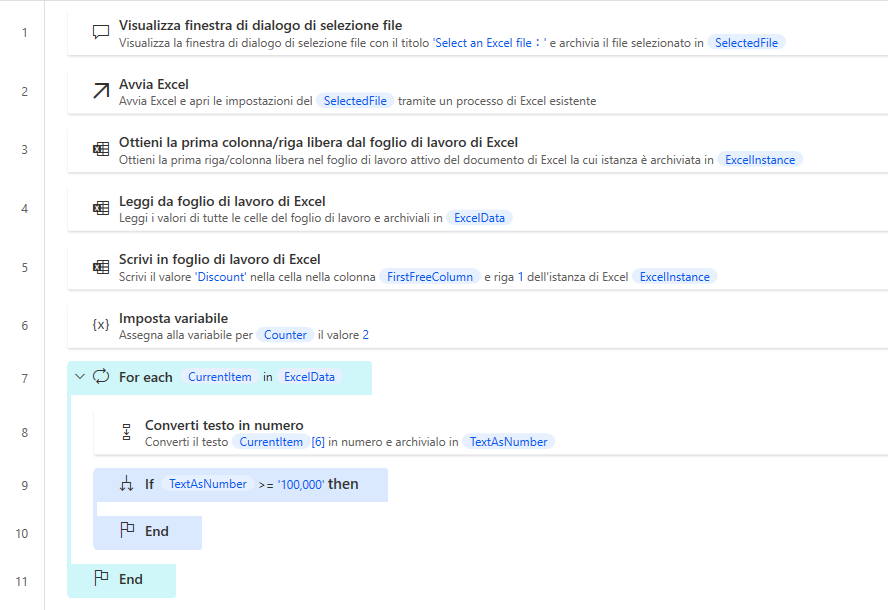
Se il valore supera 100.000, l'utente deve scegliere se aggiungere uno sconto. Distribuire l'azione Visualizza messaggio per fornire le informazioni necessarie all'utente e chiedere di scegliere Sì o No.
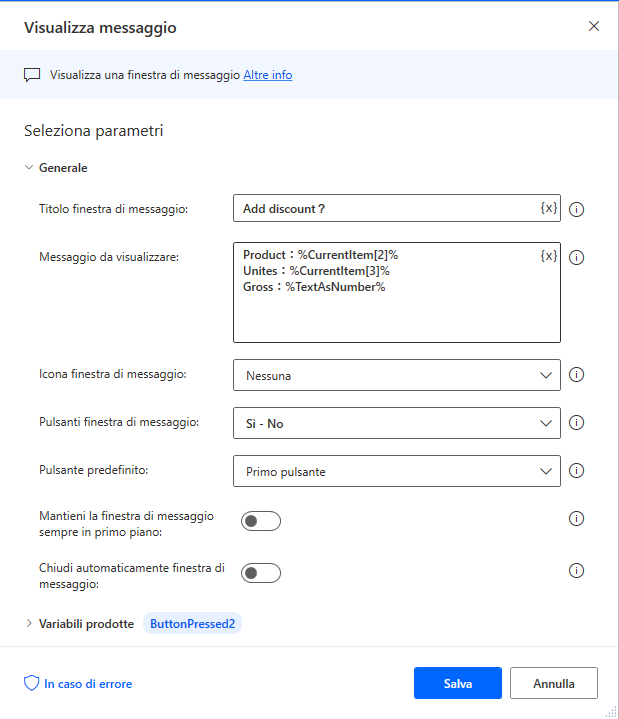
Aggiungere una seconda azione If per verificare quale pulsante è stato premuto nel passaggio precedente.
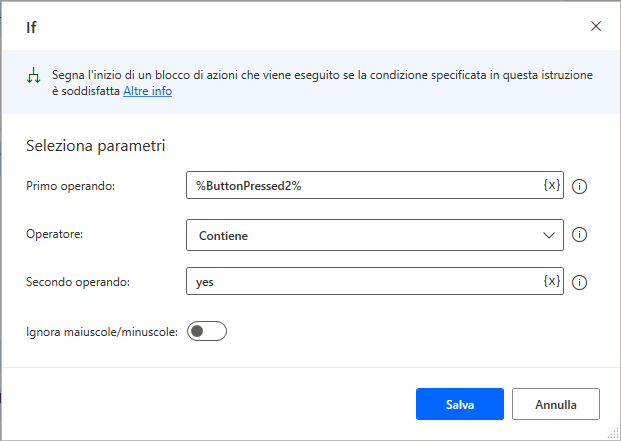
Se l'utente seleziona Sì, si aprirà una finestra con la richiesta di immettere l'importo dello sconto: a tale scopo, usare l'azione Visualizza finestra di dialogo di input.
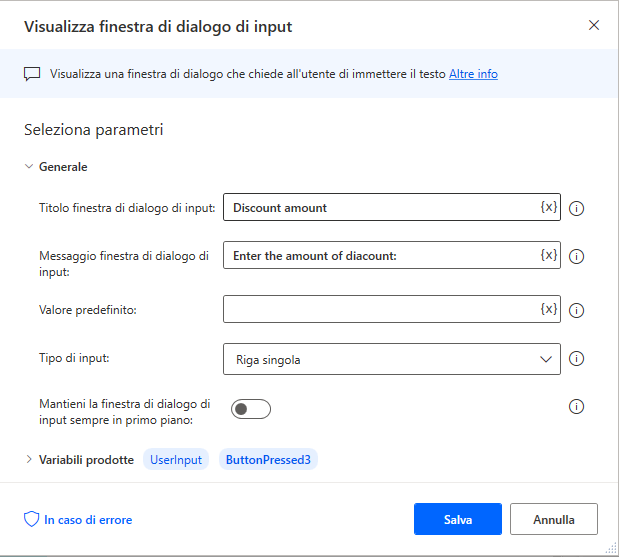
Scrivere l'importo dello sconto selezionato nella colonna Sconto del file di Excel.
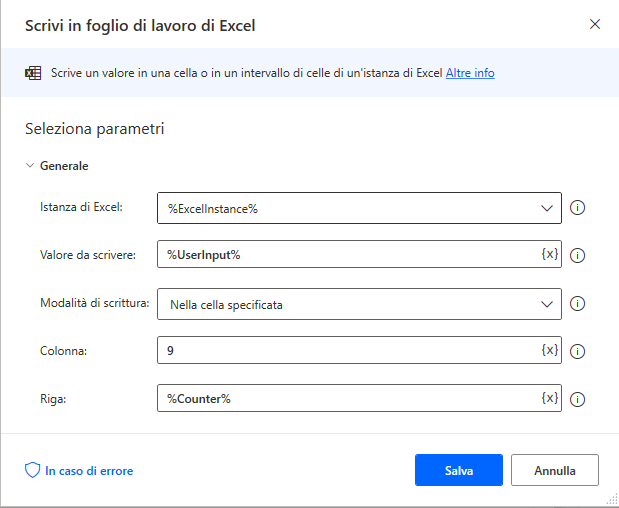
Prima di uscire dal ciclo For Each creato in precedenza, usare l'azione Aumenta variabile per aumentare la variabile Contatore di uno.
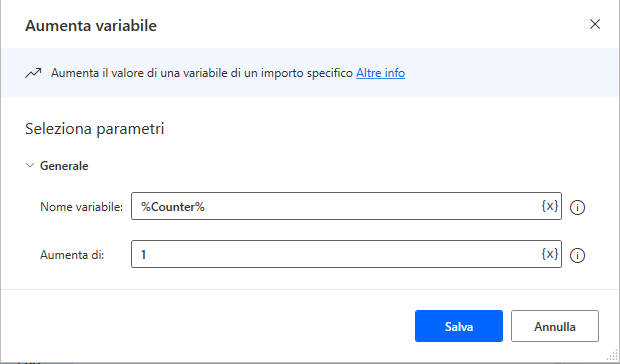
Infine, eseguire il flusso. Quando richiesto, selezionare il file Orders.xlsx.